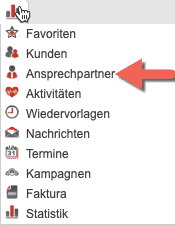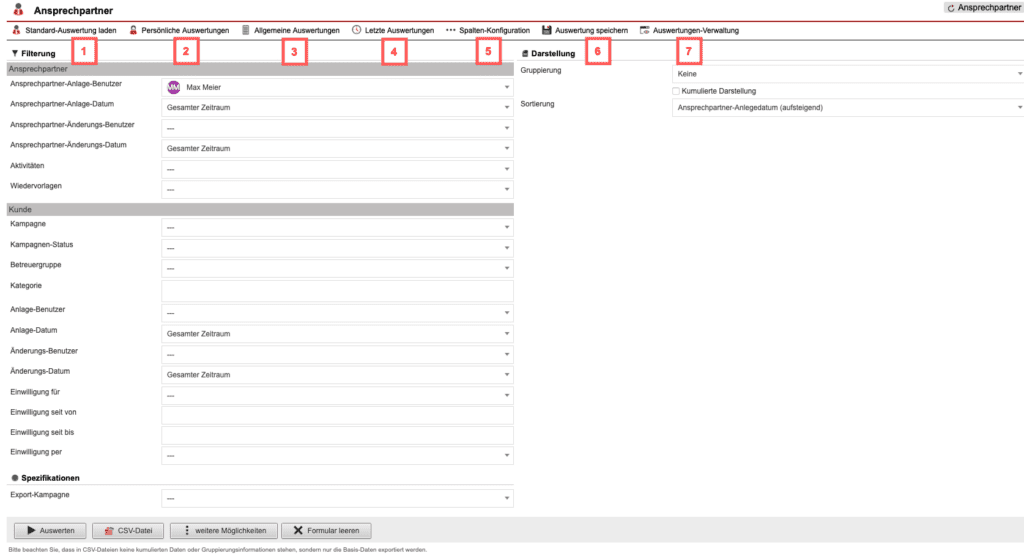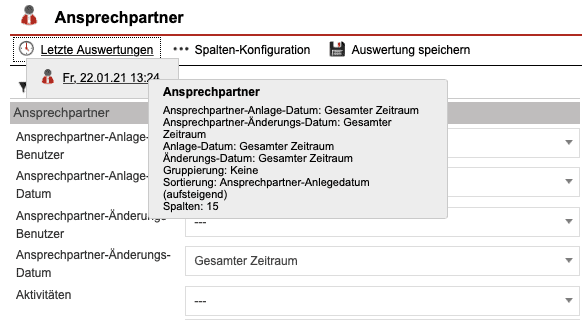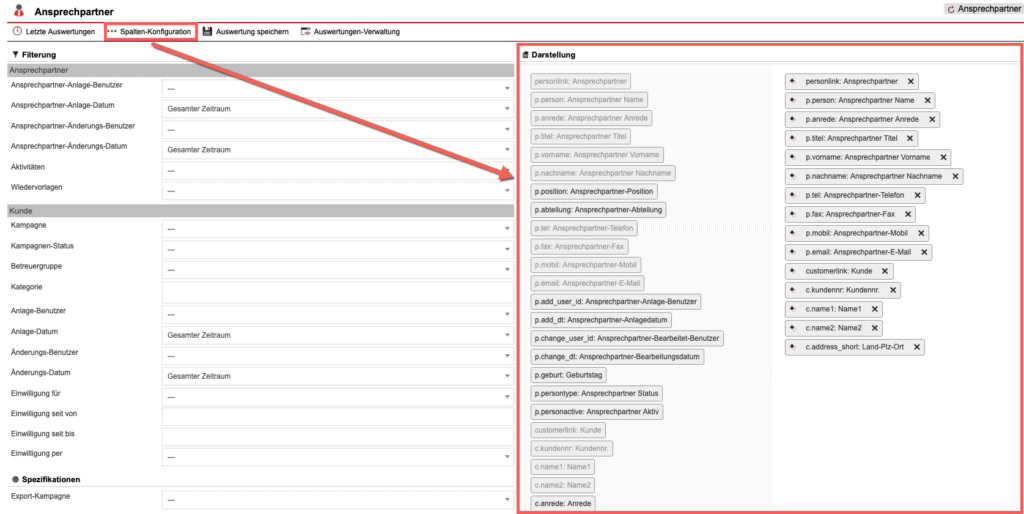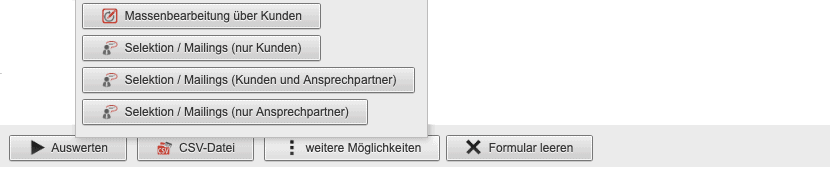Statistik Ansprechpartner
In der „Ansprechpartner-Statistik“ finden Sie eine detaillierte Auswertung der im System hinterlegten Ansprechpartner-Einträge nach verschiedenen Kriterien. Erreichbar ist die Ansprechpartner-Statistik im Hauptmenüpunkt „Statistik“ unter „Ansprechpartner“, bei „Ansprechpartner“.
Die „Ansprechpartner-Statistik“ im Überblick
Im Statistikbereich „Ansprechpartner“ gibt es eine große Anzahl an Filtermöglichkeiten [Abb.2]. Diese ermöglicht es, immer genau die Auswertungskonstellation anzuzeigen, welche gerade von Interesse ist. Hier können somit verschiedene bedarfsorientierte Auswertungen erstellt werden.
Standard-Auswertung laden
Über den Button „Standard-Auswertung laden“ [Abb. 2/1] ist es möglich, eine vorher definierte „Standard-Auswertung“ zu laden. Die Definition der Standard-Auswertung ist möglich, wenn eine Auswertung gespeichert wird [Abb. 5/3].
Persönliche Auswertungen
Über die Schaltfläche „Persönliche Auswertungen“ [Abb. 2/2] können gespeicherte Auswertungen, die nicht als allgemein gekennzeichnet worden sind, sondern nur dem eigenen Benutzer-Account zugeordnet sind, über ein Tooltipp-Menü abgerufen werden.
Allgemeine Auswertungen
Über „Allgemeine Auswertungen“ [Abb. 2/3] können gespeicherte Auswertungen, die als „Allgemeine Auswertung“ [Abb. 5/2] gekennzeichnet worden sind, über ein Tooltipp-Menü abgerufen werden.
Letzte Auswertungen
Unter „Letzte Auswertungen“ [Abb.2/4] ist durch ein Tooltipp-Fenster ersichtlich, wann (Tag und Uhrzeit) die letzten Auswertungen durchgeführt wurden und welche Informationen dabei abgefragt wurden.
Spalten Konfigurieren
Über den Button „Spalten-Konfiguration“ [Abb.2/5] ist es möglich, die Auswertung sowie den Umfang der Informationen schnell und einfach nach den eigenen Wünschen anzupassen [Abb.4]. Mit nur wenigen Mausklicks lassen Sie Spalten aus der Anzeigemaske verschwinden oder fügen andere hinzu.
Auswertungen Speichern
Über die Schaltfläche „Auswertung Speichern“ kann man die konfigurierte Auswertung für die Zukunft als Voreinstellung zu speichern, um auf diese schnell zuzugreifen. Hierfür, ist die Vergabe eines Titels machbar [Abb. 5/1]. Über die folgenden Checkboxen sind genauere Konfigurationen wie „Allgemeine Auswertung“ [Abb. 5/2], „Als Standard-Auswertung verwenden“ [Abb. 5/3] und die Möglichkeit, die Auswertung als Favorit zu markieren gegeben [Abb. 5/4]. Über die Schaltfläche „Speichern“ können die Informationen gespeichert und über die Schaltfläche „Abbrechen“ wieder verworfen werden.
Auswertungen verwalten
Über die Schaltfläche „Auswertungen-Verwalten“ [Abb. 2/7] besteht die Möglichkeit, die gespeicherten Auswertungen zu verwalten [Abb. 6].
Sie sind hier in der Lage, gespeicherte Auswertungen auf Basis von Benutzern zu filtern [Abb. 6/1]. Über die Schaltfläche „Zurück zur Auswertung“ kommen Sie zur Auswertungsübersicht [Abb. 6/2]. Über die Schaltfläche „Benutzer hinzufügen“ [Abb. 6/3] weisen Sie einer vorhanden Auswertung einen Benutzer zu.
Bitte beachten Sie, dass die folgenden Buttons nur dann erscheinen, sofern Sie bereits eine Auswertung durchgeführt und/oder eine Auswertung in dem jeweiligen Bereich gespeichert haben [Abb. 5]:
- Allgemeine Auswertungen
- Persönliche Auswertungen
- letzte Auswertungen
- Standard Auswertungen laden
Funktions-Button-Leiste
Die in [Abb. 7] gezeigte Leiste bietet folgende Bedienfunktionen:
- Auswerten: Hier wird die Auswertung gestartet und die Informationen abgerufen
- CSV-Datei: Es wird eine Datei erstellt und gleich heruntergeladen
- Formular leeren: Mit dieser Funktion werden die im Filter ausgewählten Daten zurückgesetzt.
Über den Button „weitere Möglichkeiten“ [Abb. 8] stehen folgende Funktionen zur Verfügung:
- Massenbearbeitung über Kunden: Über diese Funktion kann auf Basis der abgefragten Daten eine Massenbearbeitung der Kundendaten vorgenommen werden.
- Selektion / Mailings (nur Kunden): Über diese Funktion kann mit den abgefragten Daten die Erstellung eines Serienbriefes gestartet werden oder eine Kundenselektion erstellt werden.
- Selektion / Mailings (Kunden und Ansprechpartner): Dieselbe Funktion wie bei „Selektion/Mailings (nur Kunden)“, jedoch kommen hier zusätzlich die Ansprechpartner hinzu
- Selektion / Mailings (nur Ansprechpartner): Dieselbe Funktion wie bei „Selektion/Mailings (nur Kunden)“, jedoch werden hier nur die Ansprechpartner bei den jeweiligen Kunden ausgewählt.
Beispielhafte Darstellungen von Auswertungen
In [Abb. 9] ist das Beispiel einer Auswertung zu sehen. Die Darstellungen variieren von Fall zu Fall, je nachdem, wie der Filter konfiguriert wurde.
Die erstellte Auswertung kann, wie bereits oben beschrieben, über den entsprechenden Funktions-Button als CSV-Datei (Excel Tabelle) ausgegeben werden [Abb. 10].